Что такое SSID сети и для чего нужен этот идентификатор
SSID сети: это что такое, и зачем нужен этот параметр?
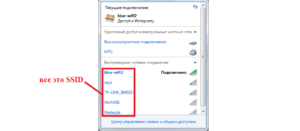
С возникновением беспроводных технологий для создания и подключения к виртуальным сетям многие пользователи столкнулись с понятием SSID сети. Это что такое, знают далеко не все. А тем временем ничего сложного в понимании этого термина нет. Ниже будет рассмотрено, что такое SSID сети WiFi, а также показано, каким образом можно узнать этот параметр и произвести его изменение.
SSID-сети: это что такое?
Итак, с точки зрения компьютерных технологий каждая беспроводная сеть должна определяться при попытке подключения каким-то простым способом. Для этого и было введено понятие параметра SSID сети. Это что такое? В самом широком понимании SSID представляет собой уникальный идентификатор сети, который отличает ее от всех остальных, проще говоря, — имя или название VPN.
Таким образом, пользователю при попытке поиска сети и подключения к ней не нужно рыться в каких-то цифровых данных или заниматься определением возможной точки доступа. Достаточно знать имя сети (SSID) и пароль доступа к ней.
Что такое SSID сети WiFi и как изменить этот параметр
Обычно значение идентификатора (названия) сети задается изначально при создании беспроводного подключения. Основные настройки производятся на маршрутизаторе (роутере). По умолчанию это может быть номер модели или марка оборудования, однако для удобства определения сети задается собственное название.
Делается это в разделе настроек роутера, который отвечает за беспроводное подключение. Для задания имени или его изменения достаточно найти пункт вроде Wireless Network Name или SSID, где и указывается нужное название. Если пользователь хочет избежать проблем с безопасностью, лучше не использовать для этого параметра некоторые личные данные, что может привлечь ненужное внимание.
Средства просмотра доступных сетей
Теперь посмотрим, как узнать SSID сети. Для этого при включенном Wi-Fi-адаптере следует обратить внимание на значок беспроводного подключения в системном трее.
Левый клик на него вызывает всплывающее окно, в котором и будут отображены все доступные сети.
Для проверки активности сети следует использовать команду ncpa.cpl, которая вводится в консоли «Выполнить», после чего посмотреть на состояние подключения. Если оно неактивно, нужно из меню правого клика выбрать параметр включения.
Модуль Wi-Fi включается либо специальными кнопками на панели ноутбуков, либо сочетанием клавиши Fn с какой-то еще (обычно это функциональные кнопки F1-F12, но могут быть и исключения).
С мобильными устройствами и того проще. Достаточно включить связь, а затем из списка выбрать нужную сеть, после чего ввести пароль доступа, если таковой предусмотрен.
Продвинутый пользователь может извлечь больше информации, используя для этого снифферы. С их помощью можно просмотреть MAC-адрес маршрутизатора, увидеть скрытые сети, узнать информацию о канале связи, уровне сигнала, количестве подключенных абонентов в текуший момент и т.д.
Как скрыть SSID сети?
В связи с вышеизложенным посмотрим еще на одну ситуацию применительно к идентификатору SSID сети. Это что такое, уже понятно. Теперь несколько слов о том, как можно скрыть название сети, чтобы она не отображалась в списке доступных подключений.
Проще всего использовать для этого настройки роутера, где нужно найти специальный пункт со строкой сокрытия SSID (Hide SSID или что-то в этом роде).
Если в дальнейшем потребуется произвести подключение к скрытой сети, следует создать новое подключение в разделе управления беспроводными сетями и создать профиль вручную.
После этого потребуется ввести SSID сети, установить типы безопасности и шифрования, а также использовать ключ безопасности (пароль), которые были прописаны в настройках маршрутизатора на начальном этапе создания подключения или при изменении настроек.
Multi-SSID
В принципе, для любого подключения можно создавать несколько точек доступа с собственными названиями и параметрами.
Суть этого процесса состоит в том, что таким образом можно разделить скорость подключения между несколькими группами пользователей.
Например, актуальными такие настройки будут, если одна сеть требуется для личного пользования руководителя предприятия, вторая – для персонала, а третья – для общего доступа.
Установку таких параметров можно произвести на том же маршрутизаторе, но использовать для этого соответствующий раздел Multi-SSID, где и устанавливаются значения имен точек, пароли и многие другие параметры.
Заключение
Остается добавить, что ничего сложного в понимании определения SSID сетей, в общем-то, и нет. Другое дело – сопутствующие параметры и дополнительные настройки. Но вряд ли рядовой пользователь будет заниматься такими вещами. Обычно знания в этой области требуются больше системным администраторам или сотрудникам компаний-провайдеров, предоставляющих услуги доступа к Интернету.
Телефон, ПК и сеть: что такое сетевой WiFi SSID
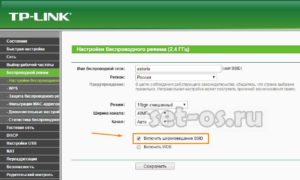
Komp.Guru > Интернет > Телефон, ПК и сеть: что такое сетевой WiFi SSID
Wi-fi вошел в современную жизнь давно и надолго. Для настройки, подключения и работы в беспроводной сети требуется знать SSID. С ним сталкивается любой пользователь компьютеров и мобильных гаджетов вне зависимости от уровня владения современными технологиями. О том, что такое SSID сети, читайте в этой статье.
- SSID
- Выбор имени сети
- Безопасность сети
- Широковещание SSID
SSID
Когда говорят, идентификатор, название, имя, линк, имеют в виду SSID wi-fi. В любом случае — и когда подключаетесь со смартфона, и присоединяетесь к ней с ПК, и настраиваете роутер, — вы выбираете сеть по имени. Откройте окно выбора вай-фай на смартфоне, вы увидите список доступных беспроводных подключений, которые окружают вас. Это SSID.
SSID — неуникальное имя. Это не номер кузова автомобиля, и вполне возможна ситуация, когда в радиусе ста метров встречаются сети с одинаковым названием.
Например, соседи провели домой интернет одного провайдера, а техник обозначил вай-фай по имени оборудования, как это установлено в настройках на заводе.
И тогда на относительно небольшом пространстве будет существовать несколько локалок с одинаковым SSID.
Полезно знать:Часто можно найти сеть, в названии которой есть английской слово «FREE» Например, «fon_free» или «МТС_FREE». Как правило, это означает, что к такому Wi-Fi можно присоединиться без пароля и получить доступ к мировой паутине. Включать этот интернет небезопасно — возможно, его предоставляют злоумышленники, подменив вай-фай известных компаний.
Выбор имени сети
Вопрос выбора SSID, его установки в настройках точки доступа очень важен для стабильности и скорости интернета, раздаваемого по wifi.
Как сказано ранее, рядом может существовать несколько сетей с одним и тем же именем. Четыре квартиры на этаже подключились к интернету, и раздают его с помощью роутеров D-Link.
Техник, проводивший работы, оставил имя по умолчанию. Теперь в каждой квартире есть вай-фай «Dir-320».
Смартфон, ноутбук, стационарный компьютер не будут предлагать пользователю выбрать из трех одноименных сетей. Устройства попытаются подключиться к wi-fi, с более мощным сигналом источника. На его силу влияет множество факторов:
- Удаленность от точки доступа.
- Наличие преград, в том числе стены, зеркала, мебель, бытовая техника и пр.
- Временные факторы, такие как гроза или специальная машина, проезжающая рядом с мощной радиостанцией.
А так как пароли, скорее всего, различаются, то соединиться устройствам не получится. В разных местах квартиры интернет будет отсутствовать. Как правильно настраивать точки доступа к сети вай-фай в многоквартирном доме читайте в других материалах на нашем сайте. Здесь же говорится только о SSID.
Итак, при задании SSID старайтесь использовать уникальные названия. Например, если вас зовут Сидоров Иван Иванович, то идентифицируйте по Ф. И. О.: «SII». Посмотрите на вашем устройстве имена сетей вокруг, и вы поймете, что это очень хороший выбор. Поэтому скажите технику, настраивающему ваш wi-fi, название, которое хотите вы, а не он.
А также будьте корректны. Не используйте в SSID ругательных и оскорбляющих достоинство других людей слова и выражения. Ваш выбор не должен противоречит действующему законодательству.
Безопасность сети
Основная мера безопасности — это пароль. Он состоит из минимум 8 символов. Используйте сложные, но легко запоминающиеся пароли. Например, «lfq#vyt$dfqafq!».
Это всего лишь фраза «дай#мне$вайфай!», набранная русскими буквами в английской раскладке. Но если попробовать его набрать со смартфона, не имея перед собой стандартной клавиатуры или монитора, то будет сложно.
Тогда используйте набор цифр и латинских букв.
Что же касается имени и безопасности, то соблюдайте три правила:
- Не привлекайте лишнего внимания. Имя «dom5kv8» — не самый удачный вариант.
- Не провоцируйте людей. «NE_SLOMATI» — красная тряпка для начинающего хакера. Сломать — не сломает, но работе роутера мешать будет.
- Не оскорбляйте других. «SOSED_DuRaK» — нарушает закон и призывает соседа встретить вас в темном подъезде.
Имя влияет на безопасность косвенно, но помните, SSID видят другие люди.
Широковещание SSID
В настройках точки доступа есть пункт отключения трансляции имени сети. Другими словами, роутер будет раздавать интернет только тем, кто знает, что он здесь. Для подключения к ней потребуется ввести SSID вручную, а не выбирать из списка доступных соединений. С точки зрения безопасности, это несет несомненную пользу:
- К вай-фай не возникает нездорового интереса
- Многие программы, например, Netstumbler, могут показать на карте расположение точки доступа. Отключив транслирование сид, вы спрячете свой роутер от чужих глаз.
Правильно выбирая имя сети, используя сложные пароли, а также грамотно настраивая точку доступа, можно избежать многих рисков при работе с вай-фай.
Полезно знать:
Наличие функции «Broadcast» в вай-фай роутере позволит создать на одном устройстве несколько независимых беспроводных сетей.
Что такое SSID сети Wi-Fi, и как его узнать?
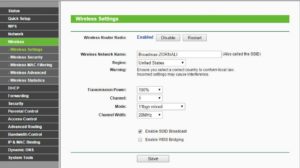
Коротко – SSID сети Wi-Fi эквивалентен имени. Проверяя список беспроводных сетей, устройство показывает символьные обозначения.
Название советуют скрывать в настройках роутера: соседские злоумышленники лишаются возможности взломать пароль, осуществив несанкционированное подключение. Интернет полон программного обеспечения, обещающего подобрать незнакомый ключ доступа.
Избегайте качать опасный софт, появились вирусы, поедающие Linux, следовательно, телефон Android также подвергается угрозе.
Расшифровка термина
Википедия стыдливо упускает понятие. Обрывочные сведения позволяют уяснить следующее:
- Длина SSID – 32 байта.
- Имя характеризует обособленную сеть.
- Идентификатор обычно представлен буквами человеческого алфавита.
- Последовательность символов включает каждый циркулирующий внутри пакет.
Модемы игнорируют посылки других SSID, хотя прекрасно видят соседние сети. Здесь общедоступная информация обрывается. Добавим не очевидное следствие текущей реализации стандарта: каждая сеть обязана иметь уникальный SSID.
Нарушение правила лишает устройства возможности правильно идентифицировать точку доступа. Даже если администратором вручную установлены разные каналы маршрутизатора. Сегодняшний модем должен уметь сформировать оригинальную последовательность. Сетевое наименование содержит, помимо фирменной аббревиатуры, несколько цифр MAC-адреса, сильно понижая возможность конфликтов.
Значение аббревиатуры
SSID = Service Set Identifier
По-русски будет – идентификатор служебного набора оборудования (инфраструктуры). Понятие Service Set упущено русскоязычным доменом Википедии. Давайте рассмотрим вольный перевод трактовки «супостатов».
Пояснение! Супостатами жителям СССР представляли носителей любых прозападных идеологий. Разумеется, употребляемое здесь слово носит ироничный оттенок.
Согласно терминологии стандарта IEEE 802.11: Service Set – группа беспроводных устройств, характеризующихся идентичными сетевыми параметрами.
Сообразно выполняемым функциям создана иерархическая структура:
- Базовый набор оборудования – совокупность аппаратуры, использующая единые параметры физического канала: модуляция, частоты… Выделяют 2 вида:
- Организованные (с заданной ролью участников).
- Динамические (ad hoc).
- Наборы оборудования расширения – логические разделы реальной инфраструктуры. Примеры: VLAN, подсеть… Отдельные модели маршрутизаторов позволяют реализовать несколько логических сетей. Одно физическое оборудование образует 2-3 VLAN.
BSSID
Сообразно сказанному выше, базовые станции принято обозначать 48-битным идентификатором. Физически – BSSID повторяет MAC-адрес. Иногда (редко) параметр можно изменить. Встречаются технологии, где BSSID формируется согласно сложному закону из серийных номеров. Типичный MAC-адрес включает:
- 24 бита, выделенные производителю.
- 24 бита – серийный номер устройства.
Скрытый SSID
Эксперты рекомендуют скрывать его. Тогда на компьютере соседей будет отсутствовать даже название. Сложнее извне определить имя, узнать пароль одновременно. Мера сильно повышает защищенность. Осуществляя подключение, наберите вручную идентификатор, введите ключ.
Скрытая точка невидима постороннему наблюдателю. Только знающий абонент способен подключиться.
Узнать идентификатор
Название чужой сети даст админ. На телефоне, роутере буквенно-цифровую последовательность задает настройщик. Желательно выбрать уникальную комбинацию, избегая конфликтов.
Чаще идентификатор содержит информацию, касающуюся организации, подразделения, номера дома. Настройщик пытается заложить нужную информацию, реже шифрованную, преимущественно понятную посторонним.
Современный маршрутизатор умеет самостоятельно выбрать подходящий вариант. Проверьте:
- Откройте браузер.
- Наберите IP-адрес модема (указан на стикере корпуса), например, 192.168.0.1, 192.168.1.1.
- Ведите логин, пароль панели администратора.
- Откройте закладку Wi-Fi.
- Читайте.
Внимательно изучите стикер корпуса. Бумажка содержит перечень важной информации:
- Полное обозначение модели.
- Серийный номер.
- Версия прошивки.
- Добавочная версия устройства (Rev.).
- MAC.
- Логин, пароль панели администратора.
- SSID. Да, часто параметр указан этикеткой.
Значения возвращаются к исходным, указанным этикеткой, после аппаратного сброса кнопкой Reset.
Раздача интернета
Компьютеры могут раздавать интернет, используя беспроводной стандарт. Методика определения установленной комбинации определена операционной системой. На телефоне просто посетите Настройки. Для Windows:
- Win + i.
- Раздел Сеть и Интернет.
- Состояние → Настройка параметров адаптера.
- Среди наименований отыщите имя локальной точки доступа, используя два признака:
- Подключение локальное, Local Area Connection.
- Левее названия красуется зеленая шкала-ступеньки уровня сигнала.
Примечание! Настройка точки доступа будет рассмотрена отдельной статьей.
На скрине показан альтернативный способ входа в настройки, минуя значок Сеть (правый нижний угол экрана).
Что такое SSID сети Wi-Fi, и как его узнать? Ссылка на основную публикацию
Что такое SSID сети и для чего нужен этот идентификатор
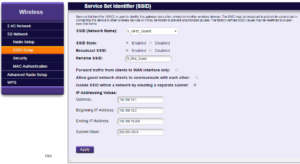
Значение SSID — это идентификатор сети или, проще говоря, её название. Именно его вы видите, когда пользуетесь интернетом через модуль Wi-Fi. Это имя необходимо, чтобы найти свою точку доступа среди остальных маршрутизаторов, действующих в зоне покрытия на вашем компьютере или мобильном устройстве.
Название сети Wi-Fi можно установить индивидуально или же оставить стандартное, которое автоматически присваивает роутер
Как создаётся SSID и как его узнать? Обычно это значение представляет собой марку и номер модели вашего оборудования либо рабочее системное имя, которое устанавливается автоматически при установке соединения с провайдером.
Как изменить название идентификатора? Это делается через настройки роутера. Чтобы зайти в параметры, вбейте в адресной строке браузера свой IP-адрес. А после авторизации в меню настроек беспроводной сети вы можете изменить идентификатор по своему усмотрению.
По умолчанию имя SSID вашего роутера могут узнать все, кто находится в зоне действия Wi-Fi, поэтому при создании нового названия руководитесь следующими рекомендациями:
- Включите в комбинацию не только цифры, но и буквы.
- Не выбирайте ярких слов, привлекающих лишнее внимание.
- Не используйте в качестве логина имена, даты рождения, любую персональную информацию.
- Время от времени изменяйте название сети.
Защита интернет-подключения
Большинство пользователей, которые установили у себя дома роутеры, сразу же узнают о том, что точку доступа нужно защитить от вмешательства посторонних пользователей, чтобы они не смогли воспользоваться вашим интернетом.
Для этого необходим пароль, который вводиться при подключении к устройству. Его вы можете создать в настройках роутера — для комбинации используйте цифры, латинские символы, заглавные буквы.
Рекомендуется выбирать тип шифрования WPA2PSK — он наиболее устойчив и защитит от несанкционированного использования соединения. Но имейте в виду, что одного пароля чаще всего недостаточно, поскольку особо продвинутые пользователи могут его обойти.
Правильная настройка логина к маршрутизатору может обеспечить защиту не хуже, чем ключ доступа, если настроить его на другой режим работы.
Обычно роутер работает следующим способом: его название открыто всем, кто пребывает в зоне покрытия. Но ещё есть скрытый режим, при использовании которого имя не отображается в списке доступных подключений.
Это позволяет обезопасить своё интернет-соединение, так как о нём не узнают другие устройства. Получается, что сеть работает, но остаётся невидимой.
А это позволяет максимально эффективно защитить ваше подключение от постороннего вмешательства.
Как скрыть SSID?
В меню параметров роутера, в пункте «Настройки беспроводной сети» есть строка «Скрыть SSID» — при её активации идентификатор станет недоступным для всех устройств.
Теперь остаётся вопрос: как самому узнать свою сеть, если она скрыта? Если вы пользуетесь интернетом через Wi-Fi на домашнем компьютере, выполните следующие действия:
- Откройте меню сетевых подключений.
- Выберите пункт «Управление беспроводными сетями».
- В верхней строке нажмите «Добавить».
- Выберите меню создания подключения вручную.
- Введите SSID идентификатор, ключ и тип шифрования — данные, которые вы устанавливали ранее в параметрах маршрутизатора.
- В следующем окне нажмите кнопку «Закрыть» — теперь в списке сетей у вас появится новое подключение. При необходимости параметры можно изменить или удалить.
Если вы используете мобильное устройство, включите Wi-Fi и ниже списка активных соединений выберите пункт «Добавить», внесите данные скрытой точки доступа.
Важное примечание: стоит отметить, что даже если сеть скрыта, нельзя гарантировать полную безопасность, ведь существуют специальные приложения, способные выявить такие подключения. Такой режим работы вовсе не отменяет необходимости установки надёжного пароля, а контроль точки доступа лучше всего проводить комплексно, используя все доступные способы защиты.
MultiSSID или как создать несколько имён для одного подключения
Отдельно стоит отметить способ работы роутера, когда при его использовании одновременно работают несколько точек доступа, каждая из которых имеет собственное название и параметры.
Этот режим работы нужен в случаях, когда вы разделяете скорость интернета между различными группами пользователей.
Это актуально для офисов и общественных заведений: одна из сетей отводится для личного пользования, другая — для персонала или друзей, третья — для посторонних.
Мультирежим функционирования включается следующим образом:
- Зайдите в настройки маршрутизатора, выберите вкладку MultiSSID Settings.
- Поставьте флажок напротив строки Enable.
- Создайте нужное количество точек с интернет-соединением, присвойте для каждой отдельный логин и пароль (для общественного пользования ключи обычно не используются).
Идентификатор SSID предоставляет большое пространство для действий — его можно изменить, скрыть от остальных устройств или создать с его помощью несколько отдельных сетей с персональным именем и параметрами доступа. Это позволяет с удобством использовать одно устройство с точкой Wi-Fi, полностью настраивая его под свои задачи и потребности.
Как узнать имя Wi-Fi сети (SSID)

Если вспомнить времена зарождения интернета, то в голове невольно всплывает картинка, где на столе стоят древние огромные компьютеры, окутанные кучей проводов. Но в современной квартире на данный момент все по-другому. Огромные компьютеры заменили наиболее компактными устройствами (ноутбуки, смартфоны и тп.), кабелей стало меньше, а кое-где их вообще нет.
Все это стало возможным благодаря развитию беспроводных технологий передачи данных. Большие модемы были заменены на универсальные wifi роутеры. Они способны передавать проводной интернет через радиочастотную сеть, имеющую своё определённое имя ssid.
Многие пользователи, первый раз столкнувшись с этим, задают один вопрос: «Что это такое и для чего нужно?». В первую очередь ssid делает уникальной сеть wifi среди других, что облегчает поиск и подключение.
Также в некоторых моментах название необходимо для настройки нового оборудования (роутера).
Эта статья рассказывает подробно о способах, которые помогут узнать пользователям ssid беспроводной сети.
Внутренние средства Windows распознавания названия сети
Первую очередь нужно убедиться, что компьютер имеет адаптер, который позволяет подключаться к беспроводному интернету. Даже если заранее известно, что он есть (например, в руках ноутбук), будет хорошим тоном узнать включён он или нет.
Для этого в Windows можно воспользоваться двумя способами:
- Первый метод самый короткий. Для этого нажимают на сочетание кнопок клавиатуры Window+R и в появившемся окне вводят команду ncpa.cpl.После этого должно открыться окно «Сетевые подключения», где будут отображены все адаптеры сети, среди которых нужно найти беспроводной. Если он отключён, его необходимо активировать. Делается это правой кнопкой мышки и выбирается пункт включить.
- Второй способ открытия меню «Сетевых подключений» лежит в данном пути: «панель управления» — «Сеть и Интернет» — «Центр обеспечения сетями» — Изменение параметров сетевого адаптера. Далее все действия аналогичны первому пункту.
После того как убедившись, что беспроводной адаптер сети есть и включён, следующий этап будет заключаться в просмотре всех существующих ssid в округе от компьютера. Для этого нужно нажать левой кнопкой мыши на значок wi-fi, который находится внизу с левой стороны рядом с часами. После этого должен появиться список с названиями всех доступных точек, к которым можно подключиться.
Внутренние средства Android устройств распознавания
Сейчас у каждого в кармане найдётся гаджет на платформе Андроид. Почти во всех таких устройствах есть модули связи, которые могут подключиться к беспроводной сети.
Чтобы узнать имя подключения нужно: зайти в главное меню, найти значок «Настройки», затем в пункт Wi-Fi. Здесь в появившемся окне нужно включить адаптер, вверху можно увидеть соответствующий переключатель. После включения через несколько секунд должны отобразиться все точки, имеющие имя и которым можно подключиться.
Способы для продвинутых пользователей
Чтобы узнать более детальную информацию о беспроводной сети многие пользователи используют специализированными программами, называемыми снифферами. Это утилиты, позволяющие узнать имя сети, найти скрытые ssid, показать mac адрес роутера и многое другое.
В сети множество различных снифферов как платных, так и бесплатных версии. В рамках статьи не будет описываться отдельно взятая утилита, будет описан общий механизм работы программы.
Каждый сниффер работает по одинаковому алгоритму, различие лишь в процедурах вычисления и наличию дополнительных функций. Для начала необходимо просканировать рабочее пространство, чтобы найти скрытые сети, собрать информацию о ssid, прочие данные.
Затем утилита на основе собранных данных показывает пользователю список найденных точек доступа, где напротив каждой собрана информация: имя, уровень сигнала, алгоритм шифрования, канал связи и многое другое. В основном эти данные интересны сетевым инженерам, которые занимаются анализом сети. Как правило, на этом этапе пользователю достаточно знать название, уровень и режим работы нужного маршрутизатора.Как видно выше существует масса способов, позволяющая узнать ssid беспроводной сети. Множество методов очень просты и с ними может справиться даже неопытный пользователь компьютера.
Для людей, которые любят открывать для себя что-то новое можно посоветовать воспользоваться специализированной утилитой – сниффер.
Она позволит узнать не только имя сети, но и множество другой полезной информации, на основе которой можно максимально оптимизировать работу своего маршрутизатора.
Как узнать свой SSID Wi-Fi
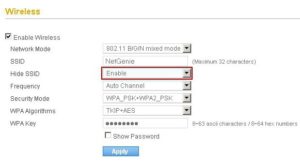
Константин Михайлов
Большинство тех, кто хотя бы раз подключался к интернету посредством Wi-Fi, сталкивался с необходимостью поиска какой-то конкретной точки доступа. А это значит, что так или иначе он был вынужден узнать, как именуется SSID Wi-Fi роутера.
Как ни крути, а каждая единица практически любого типа оборудования, будь оно аппаратным или эмулируемым программно, имеет собственные идентификаторы. Разумеется, для разных типов оборудования они имеют различный стандарт.
У аппаратных частей, отвечающих конкретно за беспроводное соединение, имеются даже несколько таких.
В зависимости от сложности сборки данного модуля и набора его функций на нем может использоваться один или несколько таких распознавательных кодов. Если же схема очень сложная, то такой указатель имеется на каждой составной его части.
Также имеется один общий, именуемый MAC-адресом, по которому такой модуль можно распознать, даже при условии совпадения IP-адресов.
И это помимо того, что модули еще и сами создают минимум один дополнительный код, который именуется SSID. Этот акроним расшифровывается как Service Set Identifier. Дословно это переводится как «идентификатор настройки услуг», но по факту на русском языке он именуется попросту «идентификатор сети».
В большинстве случаев он задается самим администратором при настройке и отладке беспроводной сети. Хотя бывают варианты и автоматического назначения.
И уж совсем редко, но случается так, что изменить его не представляется возможным, но такого рода оборудование не встречается на гражданском рынке, а потому обсуждать его не имеет смысла.
Нужен же код для того, чтобы пользователи могли отличить одну точку доступа от другой и совершить подключение к необходимой, не теряя при этом время на угадывание.
Для исправной, качественной, а главное – работоспособной кооперации всех элементов сети требуется, чтобы этот параметр совпадал на всех ее составляющих.
Стандартно SSID ограничивается набором символов в количестве 32-х единиц.
При этом, в зависимости от конкретного оборудования и прошивки, может поддерживать в себе содержание практически любых букв из существующих языков, иероглифов или специальных символов.
Идентификация SSID
Существует несколько методов определить название сети. Их стоит рассматривать неразрывно с ситуациями, в которых такая необходимость может возникнуть.
Ниже будут описаны несколько примеров подобных ситуаций и даны конкретные советы, как именно выйти из положения быстро и без особо сложных действий.
Приобретение Wi-Fi-роутера от провайдера
В некоторых случаях при покупке подобного оборудования у интернет-провайдера в прошивку устройства уже введен базовый набор параметров, который используется конкретно данным поставщиком услуги. А иногда бывает даже так, что Wi-Fi-точка доступа уже в принципе настроена на конкретного заказчика и туда внесены его персональные данные.
В такой ситуации на внутреннюю документацию устройства приклеивается стикер, где указаны «SSID» и «Ключ шифрования». Необходимая информация будет содержаться напротив вышеупомянутых граф.
Все, что потребуется сделать, придя домой, – установить гаджет в нужное место, затем вставить интернет-кабель в разъем с подписью «WAN» на тыльной стороне роутера и только затем подключить его к электросети.
Теперь запускаем персональный компьютер и в области уведомлений, которая также известна как трей, находим значок сетевого соединения.Нажимаем на него левой кнопкой мыши и ищем во вкладке «Беспроводное сетевое соединение» то название, которое указано на стикере.
Как только такое положение будет найдено, необходимо кликнуть на него мышью и нажать кнопку «Подключение».
Спустя непродолжительный отрезок времени системой будет запрошен ключ, после верного ввода которого нужно нажать «OK» и можно будет начать использовать предоставленный интернет-доступ.
Неизвестный SSID
Если так сложилось, что имеется настроенный и рабочий Wi-Fi-роутер, но неизвестно название раздаваемой сети, а ноутбук или ПК находит их очень много и уровень его сигналов примерно равен, то определить его можно следующим образом:
- Возьмите любое устройство с включенным Wi-Fi-модулем и станьте примерно в 5–6 метрах от точки доступа, вне зависимости от того, видима она или нет.
- Теперь посмотрите на уровень сигнала всех имеющихся сетей. Он должен быть на уровне 3–4 делений из 5-ти.
- Теперь подойдите вплотную к Wi-Fi-передатчику и посмотрите на сигнал сейчас. Какой-то один сигнал стал самым сильным – это и есть нужная сеть.
А дальше, как в предыдущем пункте, вводим ключ шифрования и пользуемся сетью.
Скрытая сеть
Когда имеется рабочий роутер, но сеть явно не отображается, то узнать SSID способ все-таки есть. Для чего потребуется ноутбук или какое-то иное устройство с Ethernet-портом и соединительный кабель с RJ (Registered Jack) 45-интерфейсами на концах. Как только все необходимое будет собрано, потребуется выполнить следующее:
- Подключаем ноутбук к роутеру посредством вышеупомянутого кабеля RJ45.
- После того как доступ в сеть будет получен, открываем браузер и подключаемся к точке доступа. Делается это методом ввода в адресную строку IP-адреса устройства. Найти его можно в документации к аппарату. Помимо точки входа, там же будет указан логин и пароль. Зачастую каждая фирма старается использовать собственные адреса, логины и пароли, но на старых устройствах, да и на некоторых новых, используются такие данные:
- Точка входа – 192.168.0.1, 192.168.1.1.
- Логин – «Admin» или отсутствует.
- Пароль – пробел, «Admin» или вовсе отсутствует.
- Ввод капчи или информации с картинки.
- В зависимости от фирмы роутера, его модели и версии прошивки дальнейшее может и будет отличаться от представленного здесь. На большинстве современных моделей SSID, как и другая сопутствующая информация, выводится на главную страницу. Но в старых моделях или версиях прошивки требуется зайти в раздел «Статус» или «Status», где будет представлена абсолютно вся информация по настройке и работе данного устройства, в том числе и SSID. Иногда такого раздела в роутере нет. В таком случае нужно перейти в раздел «Настройка Wi-Fi». Здесь вы сможете узнать имя сети, а также пароль к ней. Более того, здесь вы сможете изменить эти данные.
Как поменять название Wi-Fi сети:
Как узнать свой SSID Wi-Fi
Как легко узнать IP адрес Wi-Fi роутера
Как поменять название Wi-Fi сети
Как узнать пароль Wi-Fi на Андроиде
